یکی از قابلیتهای پیامرسانها و شبکههای اجتماعی ساخت گروه میباشد. کاربران این نرم افزارها میتوانند به صورت دسته جمعی در گروهها به تعامل بپردازند و موارد دلخواه خود را با یکدیگر به اشتراک بگذارند. اینستاگرام نیز از این ساختار بهره برده و امکان تشکیل گروه در اینستاگرام را در اختیار کاربران خود قرار داده است. در این مقاله قصد داریم شما را با روش ساخت گروه در اینستاگرام و تنظیمات آن آشنا کنیم.
فهرست مطالب
آموزش ساخت گروه در اینستاگرام
اگر شما هم میخواهید با دوستان، آشنایان و افراد دیگر، یک گروه در اینستاگرام تشکیل دهید، کار سختی در پیش ندارید. برای ساخت گروه در اینستا، کافی است مراحل زیر را به ترتیب دنبال کنید:
- وارد برنامهی اینستاگرام شوید.
- در صفحهی Home روی آیکون دایرکت در گوشهی سمت راست بالای صفحه کلیک کنید.
- در بخش دایرکت، آیکون ایجاد چت جدید در گوشهی سمت راست بالای صفحه را لمس نمایید.
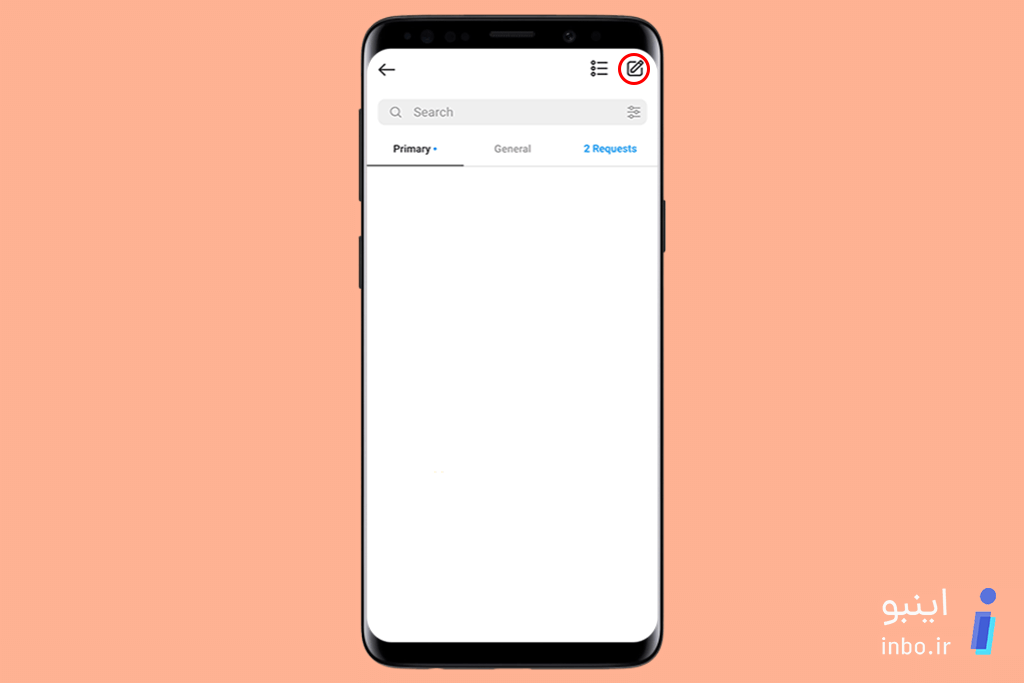
- در این مرحله، باید اعضای گروه را مشخص کنید. با جستجوی نام کاربری افراد در کادر Search، میتوانید این کار را انجام دهید. توجه داشته باشید برای تشکیل گروه، باید تعداد اعضای گروه اینستاگرام، بیشتر از یک نفر باشد.
- بعد از مشخص کردن اعضای گروه، روی گزینهی Chat بزنید.
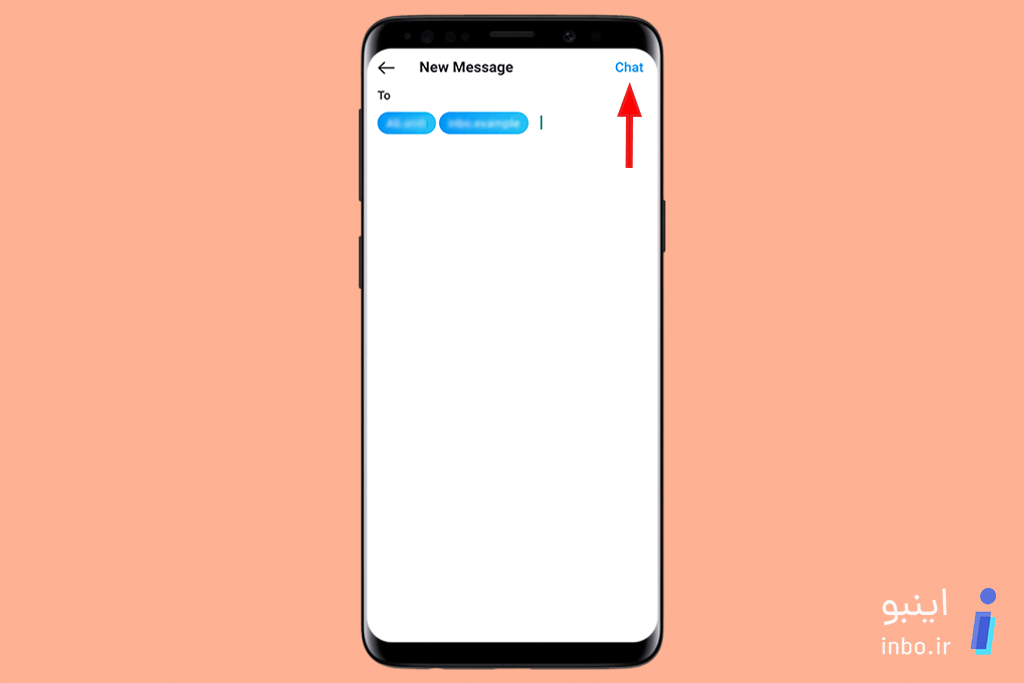
- پیغام مورد نظر خود را تایپ کنید تا ساخت گروه در اینستاگرام با موفقیت به اتمام برسد. همچنین برای این کار، میتوانید عکس، ویس یا استیکر بفرستید.
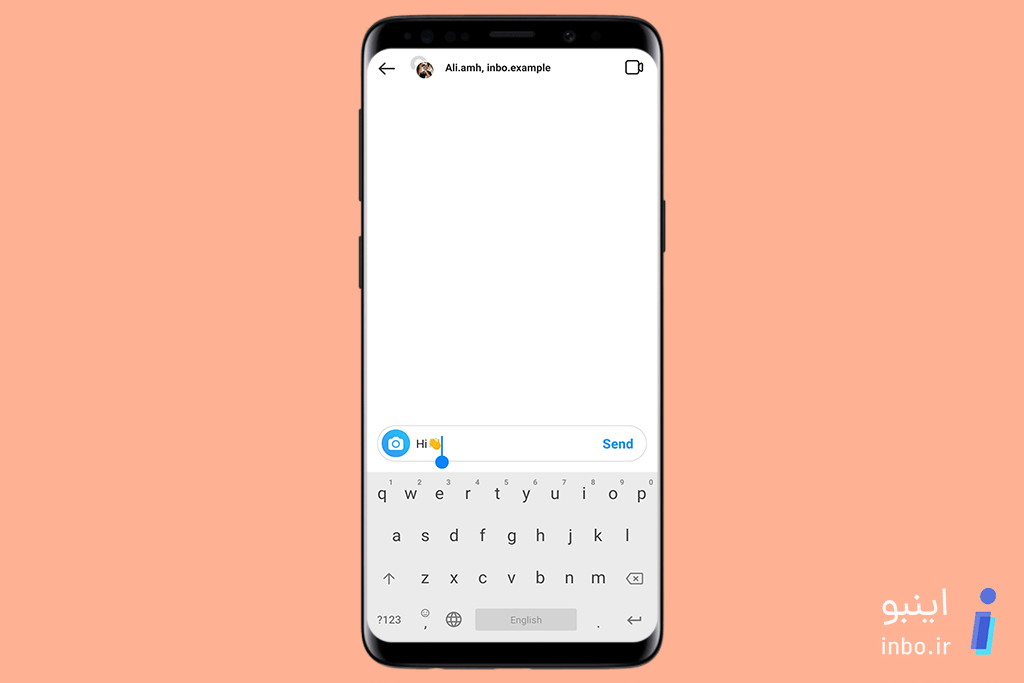
تغییرات تنظیمات گروه اینستاگرامی
بعد از ساخت گروه در اینستاگرام، میتوانید تنظیمات گروه را به دلخواه تغییر داده و آن را شخصیسازی کنید. توجه داشته باشید که تغییر برخی از تنظیمات گروه، فقط برای مدیر گروه امکانپذیر است و اعضای دیگر نمیتوانند آنها را انجام دهند. تغییر نام گروه، تنظیم اعلانات مربوط به گروه، افزودن عضو جدید و … از جمله امکاناتی هستند که در اختیار کاربران اینستاگرام قرار دارند. در ادامه به توضیح آنها میپردازیم:
تغییر نام گروه در اینستاگرام
ادمین گروه اینستاگرامی میتواند برای آن نام انتخاب کند. همچنین امکان تغییر نام گروه نیز در اختیار ادمین قرار دارد. باز هم تاکید میکنیم که انتخاب و تغییر نام گروه، فقط برای ادمین امکانپذیر است. برای تغییر نام گروه، مراحل زیر را اجرا کنید:
- وارد برنامهی اینستاگرام شوید.
- در صفحهی Home روی آیکون دایرکت در گوشهی سمت راست بالای صفحه کلیک کنید.
- چت مربوط به گروه مورد نظر را باز کنید.
- در بالای صفحهی چت، نام گروه را تایپ کنید و روی آیکون ✔ کلیک نمایید.
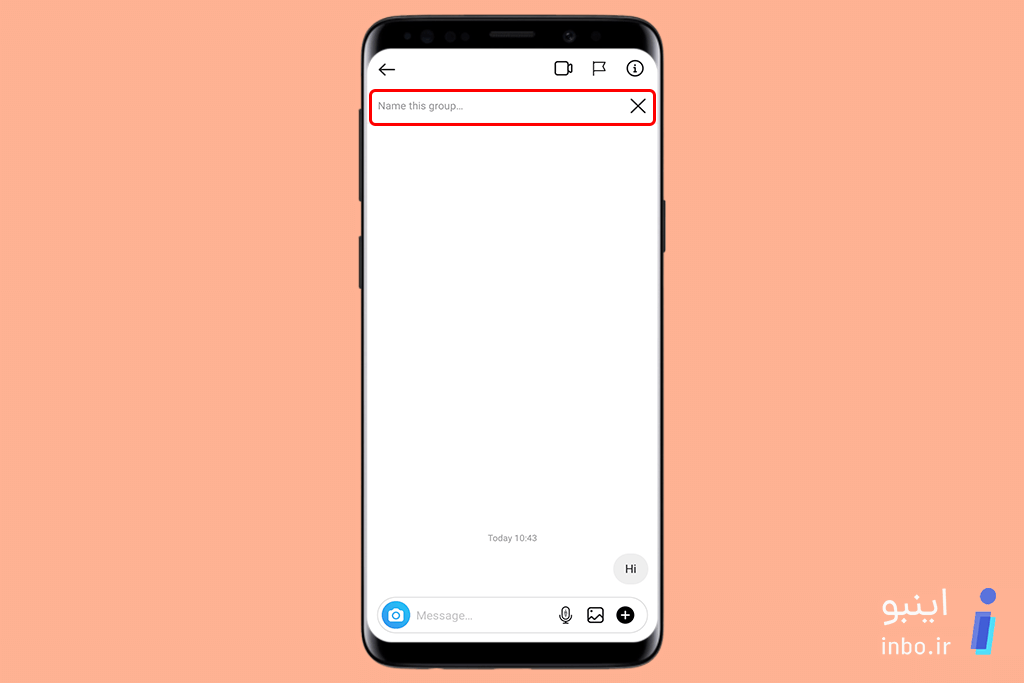
تنظیم اعلانات گروه اینستاگرامی (Notifications)
اعضای گروههای اینستاگرامی میتوانند اعلانات مربوط به هر گروه را فعال یا غیرفعال نمایند. بخش اعلانات گروههای اینستاگرامی به چند قسمت تقسیم میشود. اعلانات هر یک از موارد زیر، به انتخاب کاربر میتواند فعال یا غیرفعال باشد.
✔ Mute Messages:
غیرفعال کردن اعلانات مربوط به پیامهای متنی، صوتی و تصویری
✔ Mute Mentions:
غیرفعال کردن اعلانات مربوط به منشنها
✔ Mute Video Chats:
غیرفعال کردن اعلانات مربوط به تماسهای تصویری
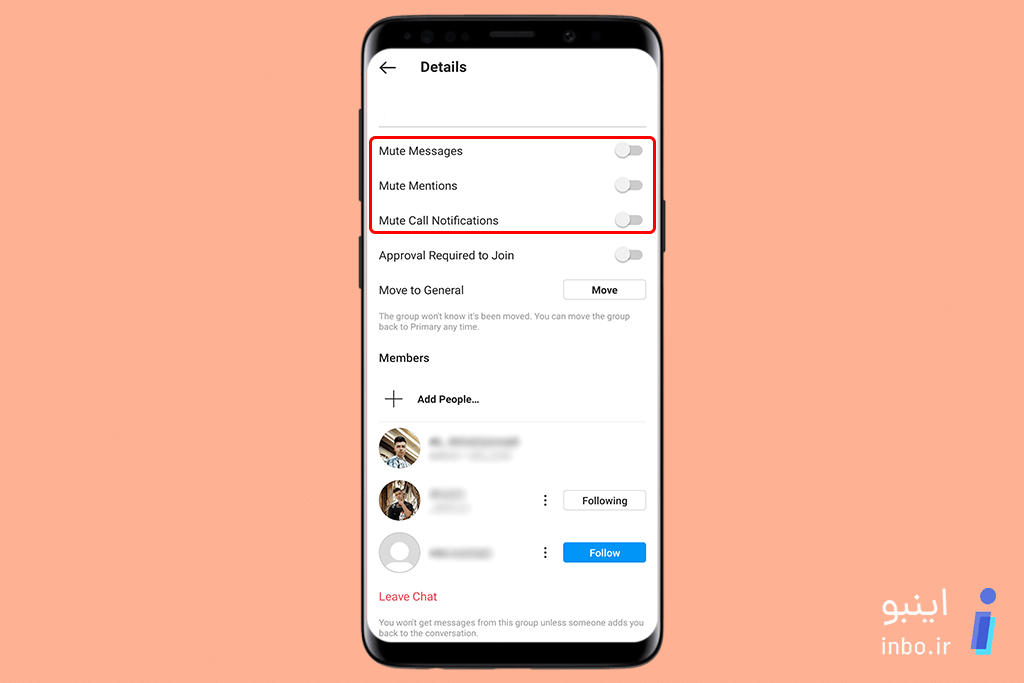
با فعال کردن تیک گزینههای بالا، دیگر اعلانات مربوطه را دریافت نخواهید کرد.
برای آشنایی بیشتر با تنظیمات مربوط به اعلانها در اینستاگرام، مقالهی نوتیفیکیشن اینستاگرام را مطالعه کنید.
تنظیم بررسی درخواست پیوستن به گروه در اینستاگرام
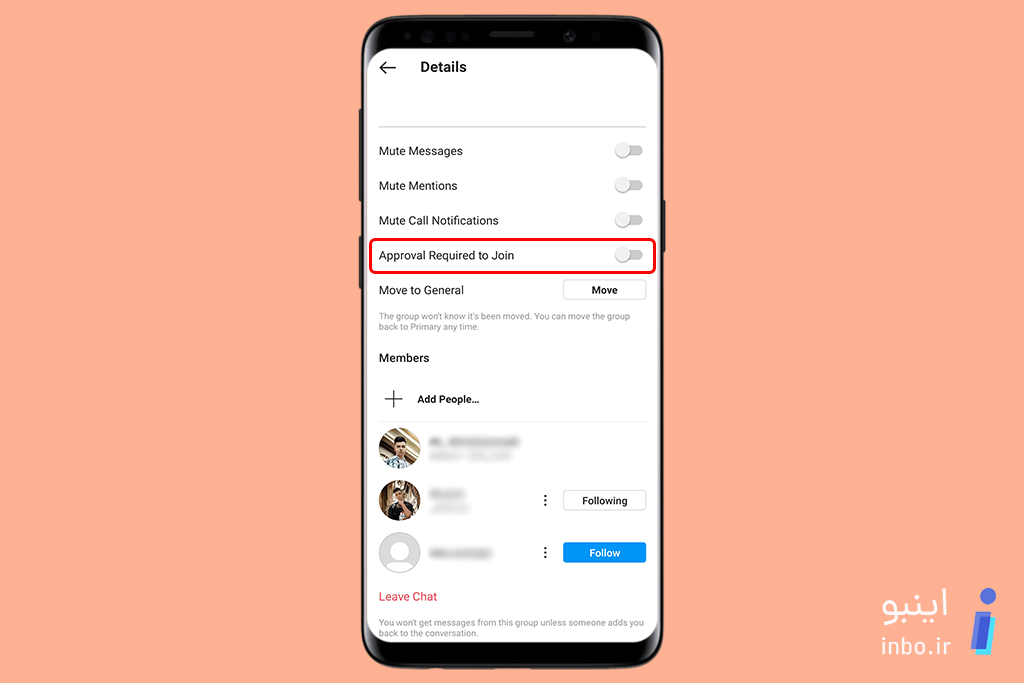
با فعال کردن تیک گزینهی “Approval Required to Join” از این پس اگر یکی از اعضای گروه بخواهد اکانت دیگری را به گروه اد کند، تأیید ادمین گروه ضروری است؛ در غیر این صورت، اکانت مورد نظر به گروه اضافه نخواهد شد. ادمین گروه اینستاگرامی میتواند با مراجعه به بخش تنظیمات گروه و لمس گزینهی Add to Chat، اجازهی پیوستن به گروه را صادر کند. همچنین در صورت عدم تمایل به پذیرش درخواست اکانت، میتواند با لمس آیکون 3 نقطه در کنار نام کاربری اکانت مورد نظر و انتخاب گزینهی Remove From Requests، درخواست او را برای پیوستن به گروه رد کند.
افزودن عضو جدید به گروه در اینستاگرام
همهی اعضای گروه میتوانند طبق روش زیر به راحتی کاربران دیگر را به گروه اینستاگرامی اضافه کنند:
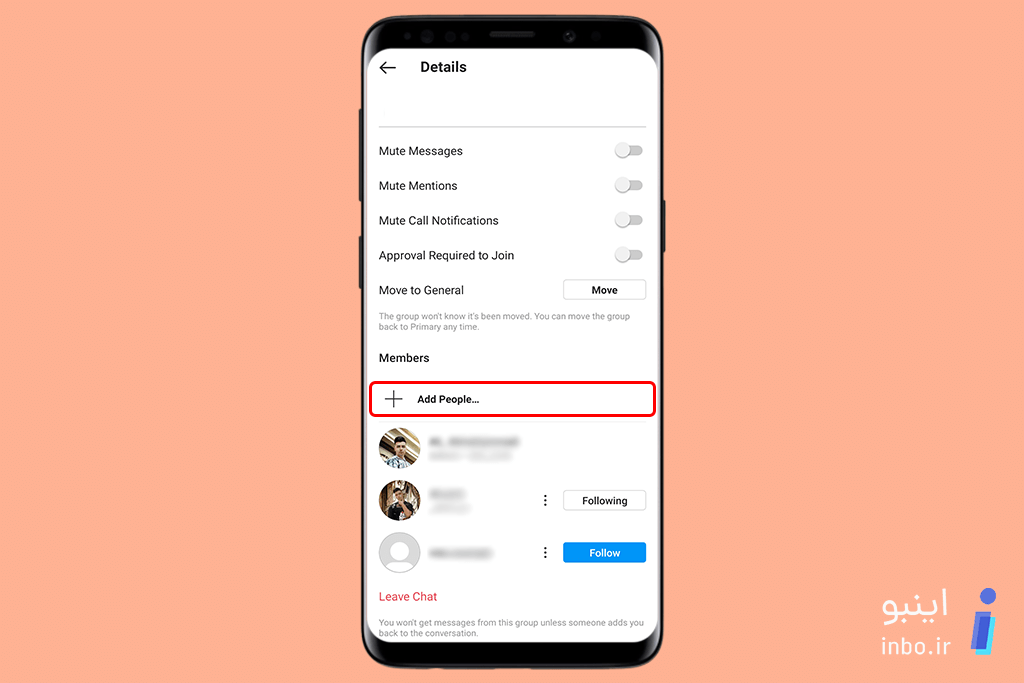
- وارد برنامهی اینستاگرام شوید.
- در صفحهی Home روی آیکون دایرکت در گوشهی سمت راست بالای صفحه کلیک کنید.
- چت مربوط به گروه مورد نظر را باز کنید.
- با لمس آیکون i در گوشهی سمت راست بالای صفحه، به بخش تنظیمات گروه وارد شوید.
- روی گزینهی Add People کلیک کنید.
- اکانتهایی را که میخواهید به گروه اد کنید، پیدا کرده و انتخاب نمایید. برای این کار میتوانید از کادر Search هم استفاده کنید.
- بعد از مشخص کردن اکانتها، روی گزینهی Done کلیک نمایید.
- در نهایت، روی OK لمس کنید تا کاربر به گروه اضافه شود.
توجه داشته باشید همانطور که قبلاً هم اشاره شد، در صورت فعال بودن گزینهی “Approval Required to Join“، برای پیوستن کاربران مورد نظر به صفحهی چت، تأیید ادمین گروه ضروری میباشد.
خروج از گروه
چنانچه شما را به گروههای تبلیغاتی، اسپم و سایر گروهها اد کردهاند و تمایلی برای حضور در آن گروه ندارید، میتوانید از گروه خارج شوید. برای خروج از گروه اینستاگرامی، باید از روش زیر استفاده کنید:
- وارد برنامهی اینستاگرام شوید.
- در صفحهی Home روی آیکون دایرکت در گوشهی سمت راست بالای صفحه کلیک کنید.
- چت مربوط به گروه مورد نظر را باز کنید.
- با لمس آیکون i در گوشهی سمت راست بالای صفحه، به بخش تنظیمات گروه وارد شوید.
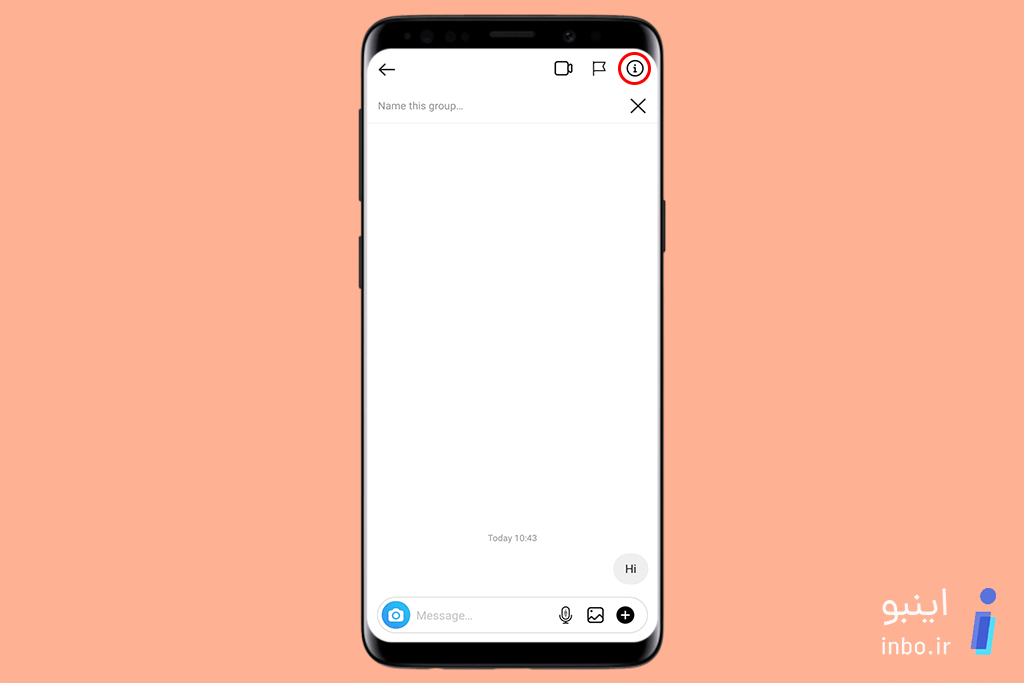
- در پایین صفحه، روی گزینهی Leave Chat کلیک کنید تا از گروه خارج شوید.
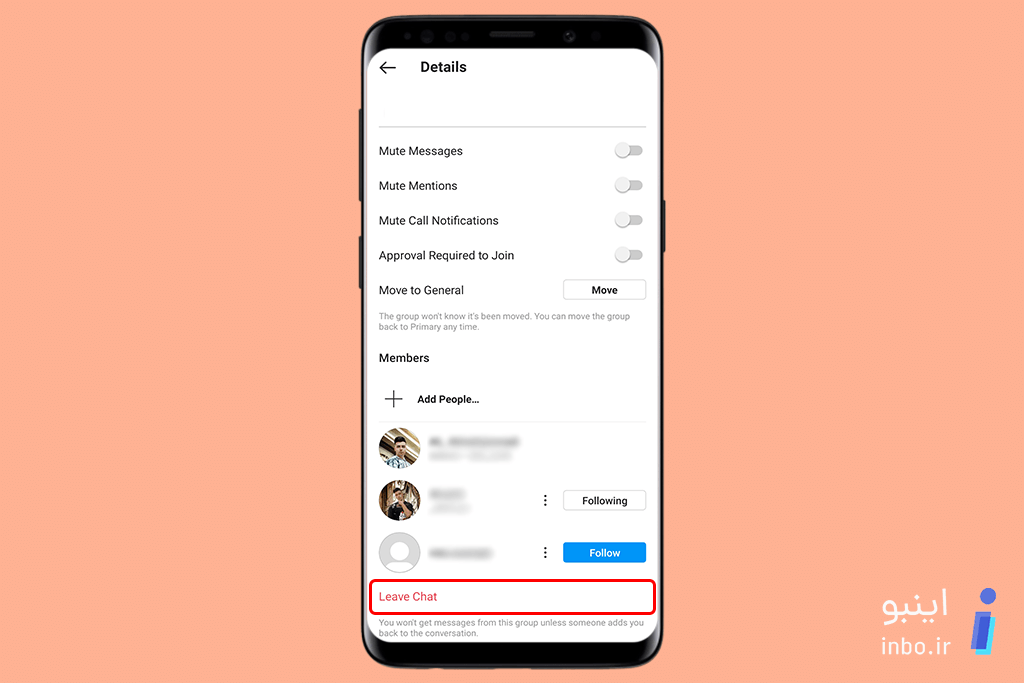
انتخاب ادمین برای گروه
ادمین اصلی گروه اینستاگرامی یا همان مدیر گروه میتواند برای گروه ادمینهای دیگری نیز انتخاب نماید. با انتخاب کردن یک یا چند نفر از اعضای گروه به عنوان ادمین، اختیارات ادمین اصلی برای آنها هم قابل دسترسی خواهد بود. جهت گزینش ادمین برای گروه اینستاگرامی، کافی است مراحل زیر را دنبال کنید:
- وارد برنامهی اینستاگرام شوید.
- در صفحهی Home روی آیکون دایرکت در گوشهی سمت راست بالای صفحه کلیک کنید.
- چت مربوط به گروه مورد نظر را باز کنید.
- با لمس آیکون i در گوشهی سمت راست بالای صفحه، به بخش تنظیمات گروه وارد شوید.
- روی آیکون 3 نقطه کنار نام کاربری اکانت مورد نظر کلیک کنید.
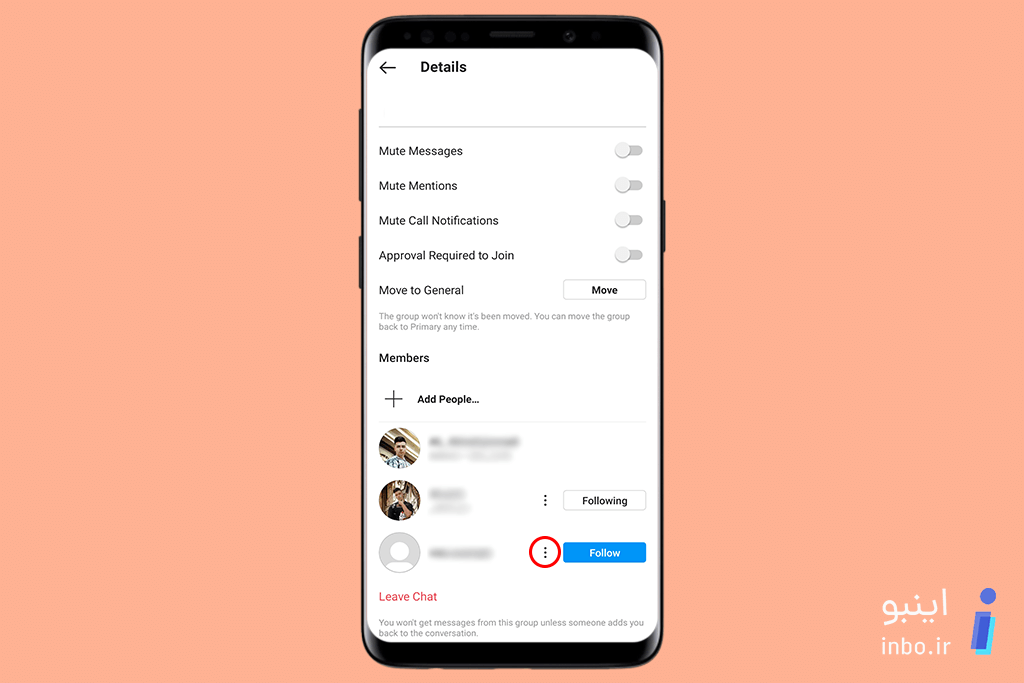
- در لیست بازشده، گزینهی Make Admin را انتخاب نمایید.
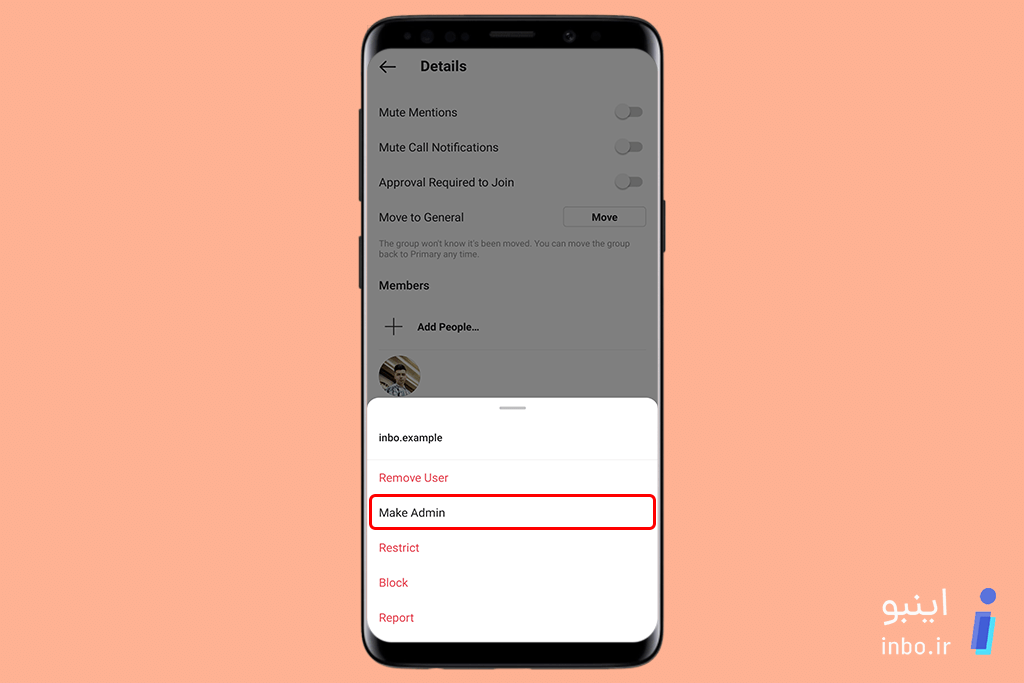
همچنین برای خارج کردن کاربر از ادمین بودن، میتوانید دوباره روی آیکون 3 نقطه کلیک کرده و گزینهی Remove as Admin را بزنید.
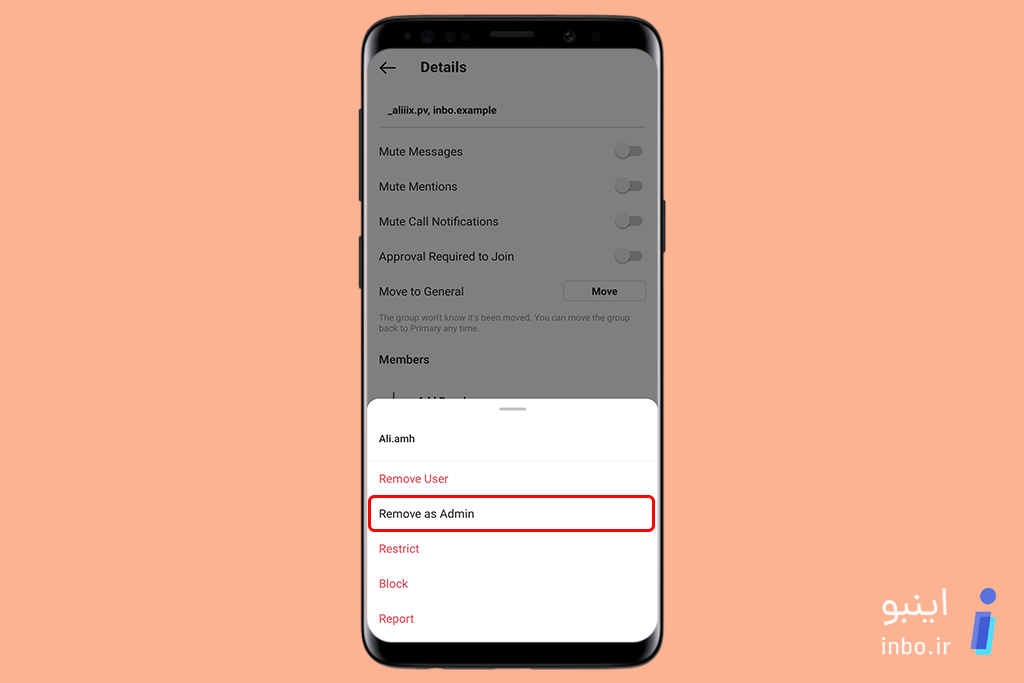
حذف اعضا از گروه اینستاگرامی
در صورتی که تمایل دارید یک یا چند نفر را از گروه اینستاگرامی پاک کنید، میتوانید با استفاده از دستور العمل زیر این کار را انجام دهید:
- وارد برنامهی اینستاگرام شوید.
- در صفحهی Home روی آیکون دایرکت در گوشهی سمت راست بالای صفحه کلیک کنید.
- چت مربوط به گروه مورد نظر را باز کنید.
- با لمس آیکون i در گوشهی سمت راست بالای صفحه، به بخش تنظیمات گروه وارد شوید.
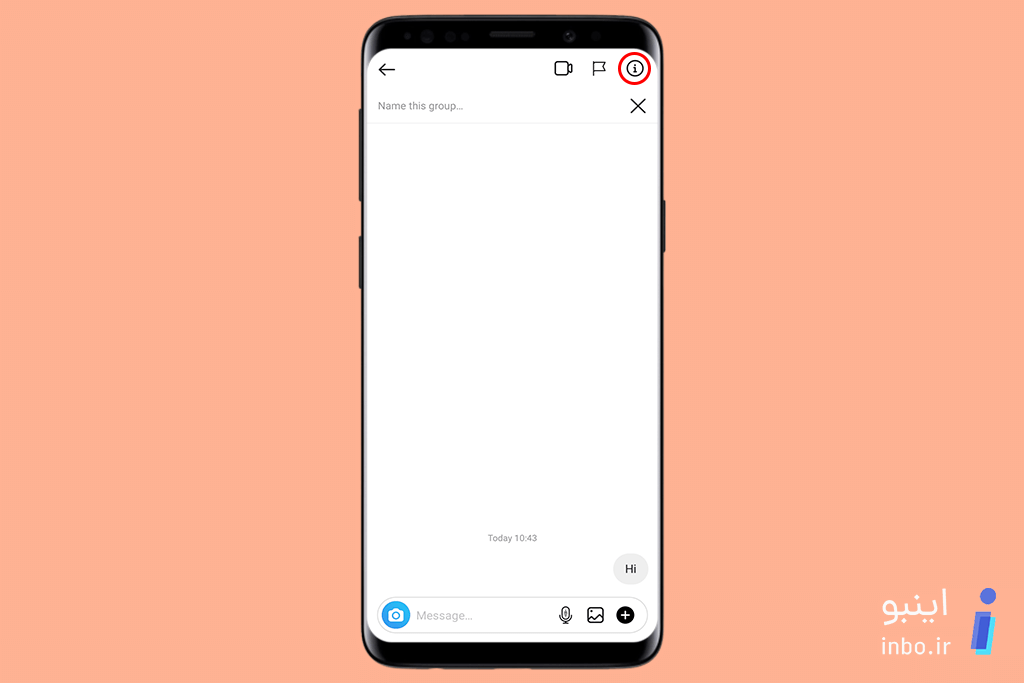
- روی آیکون 3 نقطه کنار نام کاربری اکانت مورد نظر کلیک کنید.
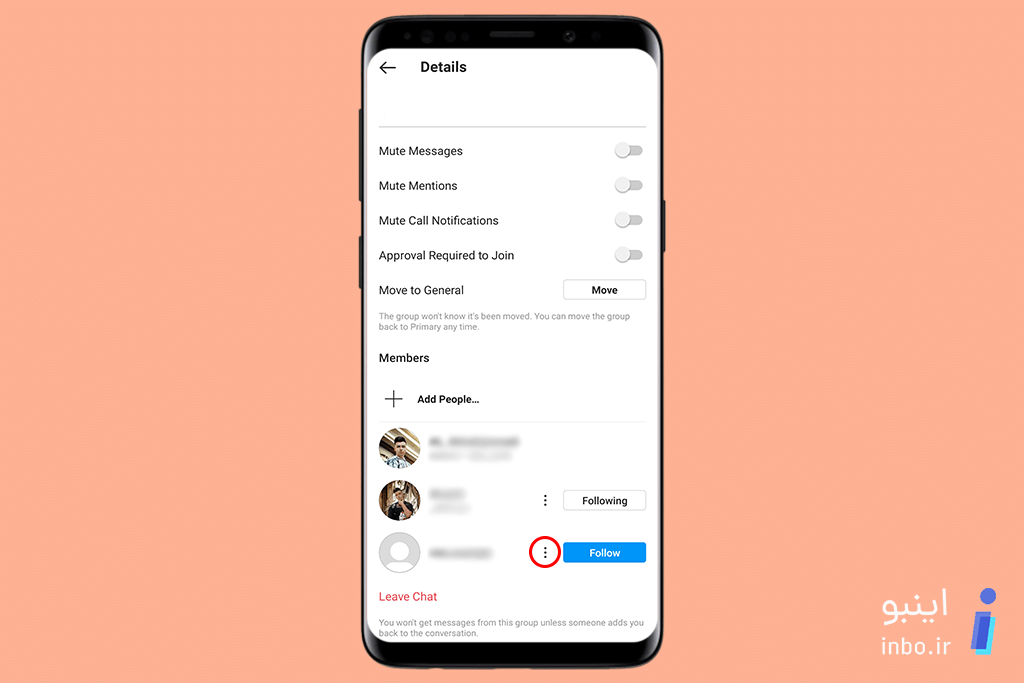
- در لیست بازشده، روی گزینهی Remove User کلیک کنید.
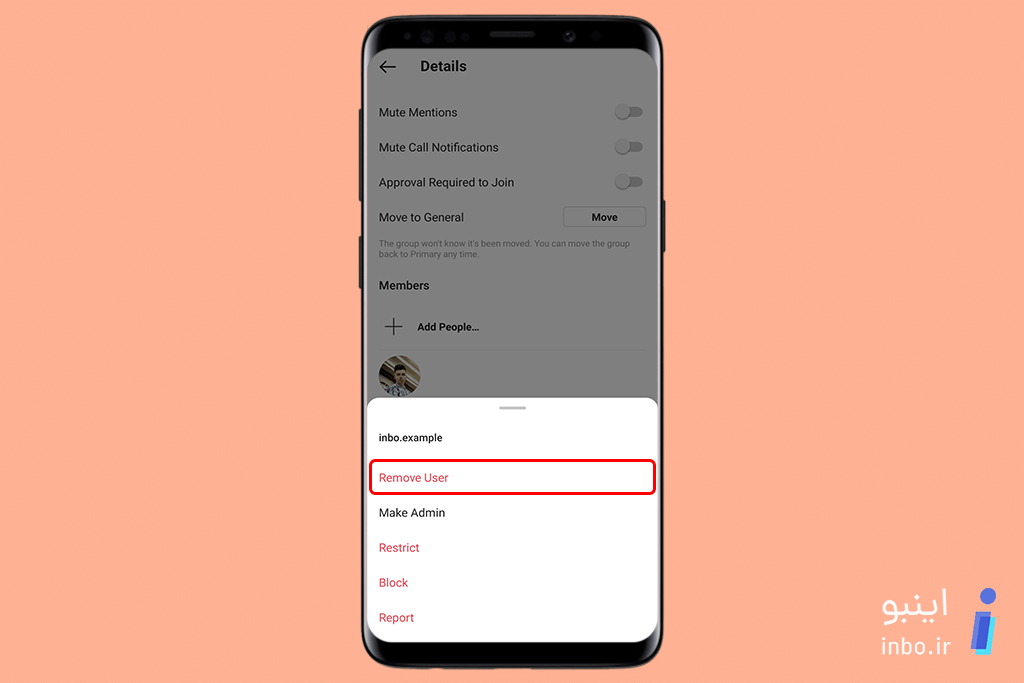
لازم به ذکر است این قابلیت نیز فقط برای ادمین گروه قابل دسترسی میباشد.
بلاک و ریپورت اعضای گروه
چنانچه کاربری در گروه اینستاگرامی دچار تخلف شد، محتوای نامناسبی منتشر کرد و یا به هر دلیل دیگری تمایل داشتید او را از گروه حذف کنید، علاوه بر حذف از گروه، میتوانید اکانت مورد نظر را بلاک و ریپورت کنید تا اینستاگرام تخلف را بررسی کرده و در صورت احراز تخلف، اکانت مربوطه را جریمه کند. برای ریپورت و بلاک یک عضو از گروه به روش زیر عمل کنید:
- وارد برنامهی اینستاگرام شوید.
- در صفحهی Home روی آیکون دایرکت در گوشهی سمت راست بالای صفحه کلیک کنید.
- چت مربوط به گروه مورد نظر را باز کنید.
- با لمس آیکون i در گوشهی سمت راست بالای صفحه، به بخش تنظیمات گروه وارد شوید.
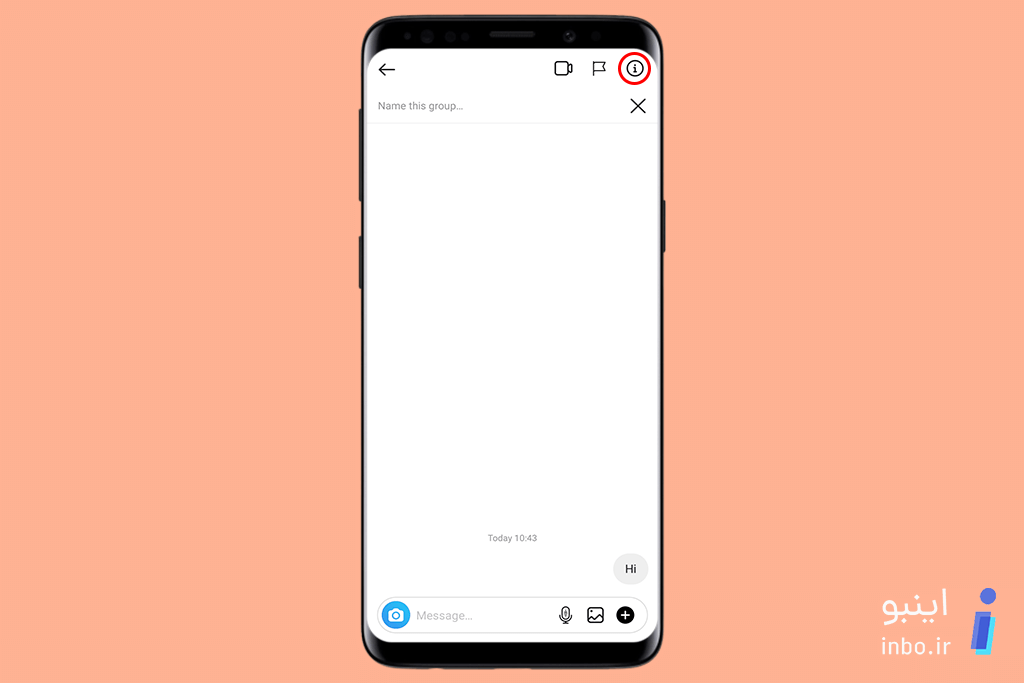
- روی آیکون 3 نقطه کنار نام کاربری اکانت مورد نظر کلیک کنید.
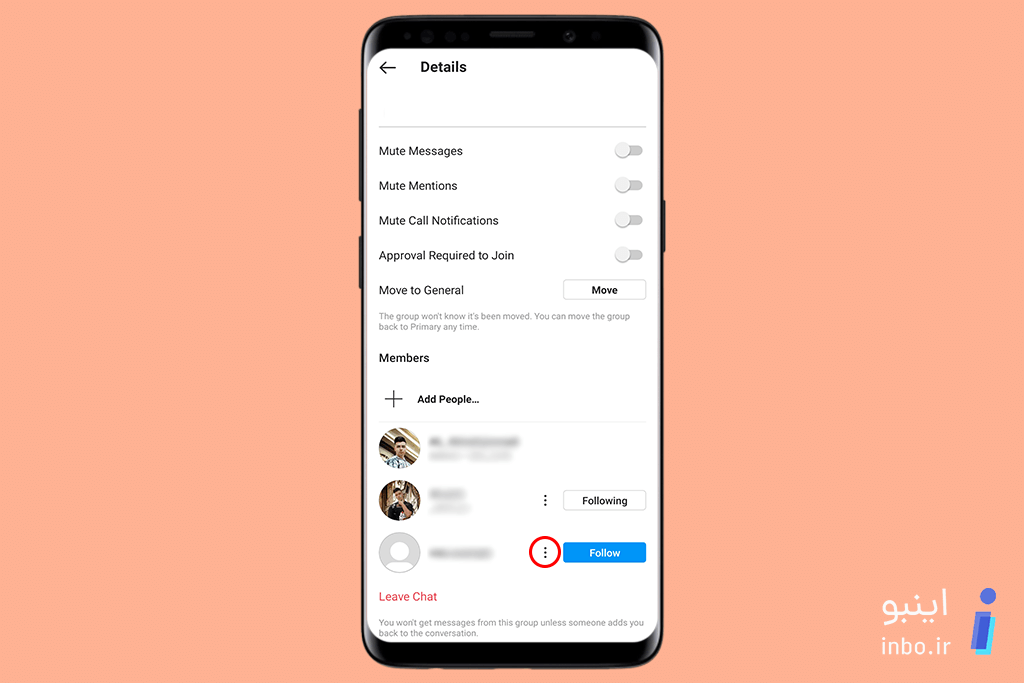
- در این بخش میتوانید کاربر مورد نظر را Block و Report کنید.
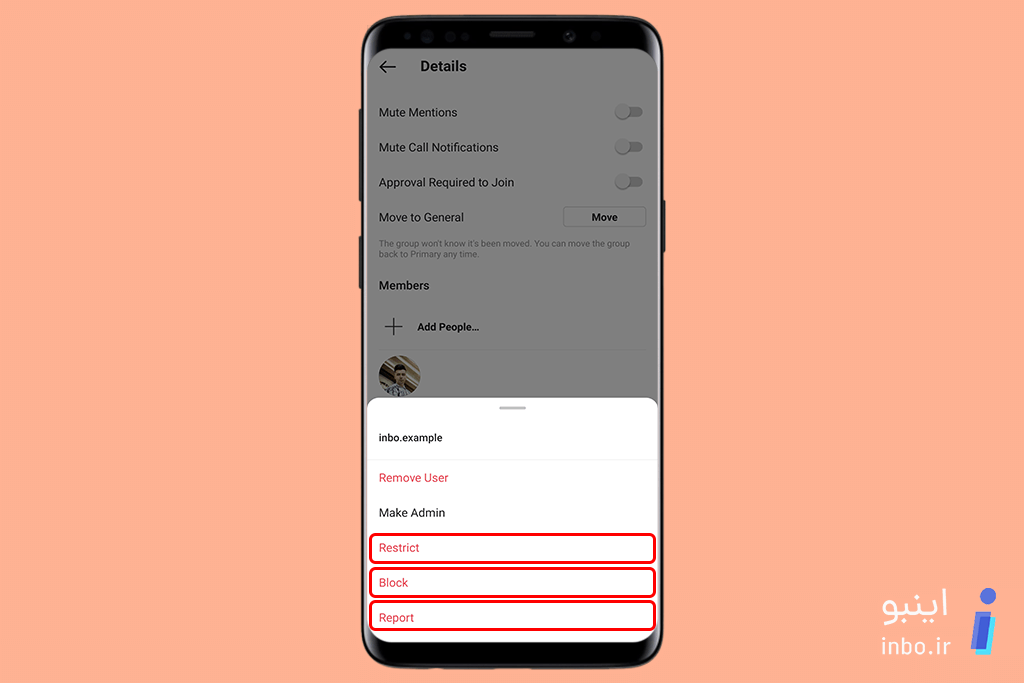
برای آشنایی بیشتر با نحوه بلاک کردن در اینستاگرام میتوانید از لینک زیر استفاده کنید:
آموزش بلاک و آنبلاک در اینستاگرام
حذف گروه اینستاگرامی
یکی دیگر از قابلیتهایی که فقط در اختیار ادمین گروه قرار دارد، پاک کردن گروه میباشد. ادمین میتواند کل چتروم را برای همیشه حذف کند. برای حذف گروه اینستاگرامی کافی است مراحل زیر را به ترتیب دنبال کنید:
- وارد برنامهی اینستاگرام شوید.
- در صفحهی Home روی آیکون دایرکت در گوشهی سمت راست بالای صفحه کلیک کنید.
- چت مربوط به گروه مورد نظر را باز کنید.
- با لمس آیکون i در گوشهی سمت راست بالای صفحه، به بخش تنظیمات گروه وارد شوید.
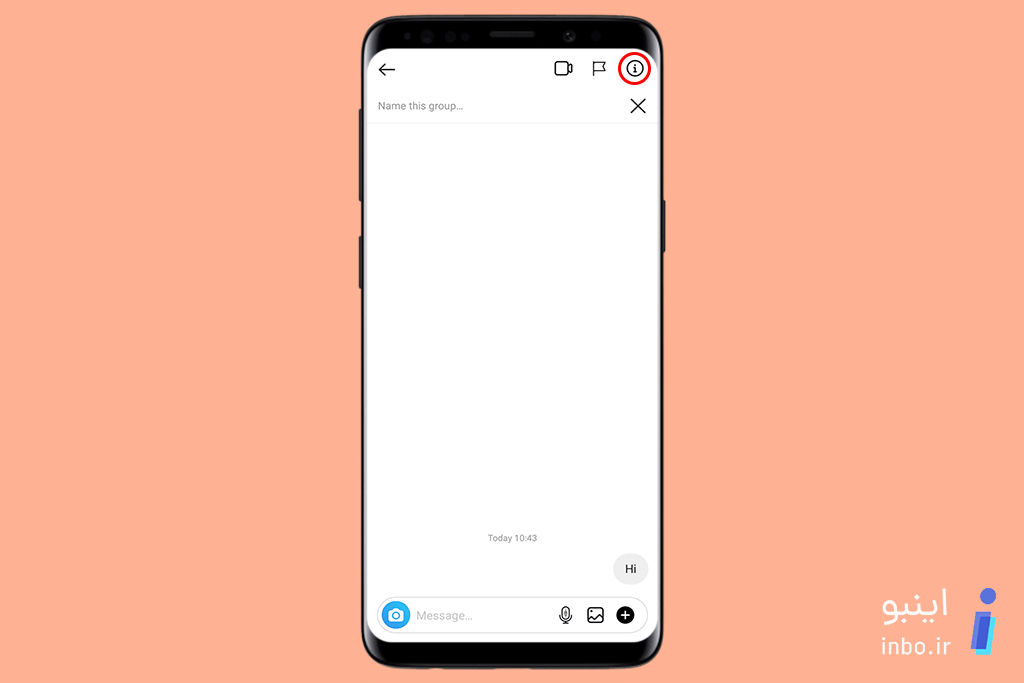
- در پایین صفحه، روی گزینهی End Chat کلیک کنید تا گروه برای همهی اعضا حذف شود.
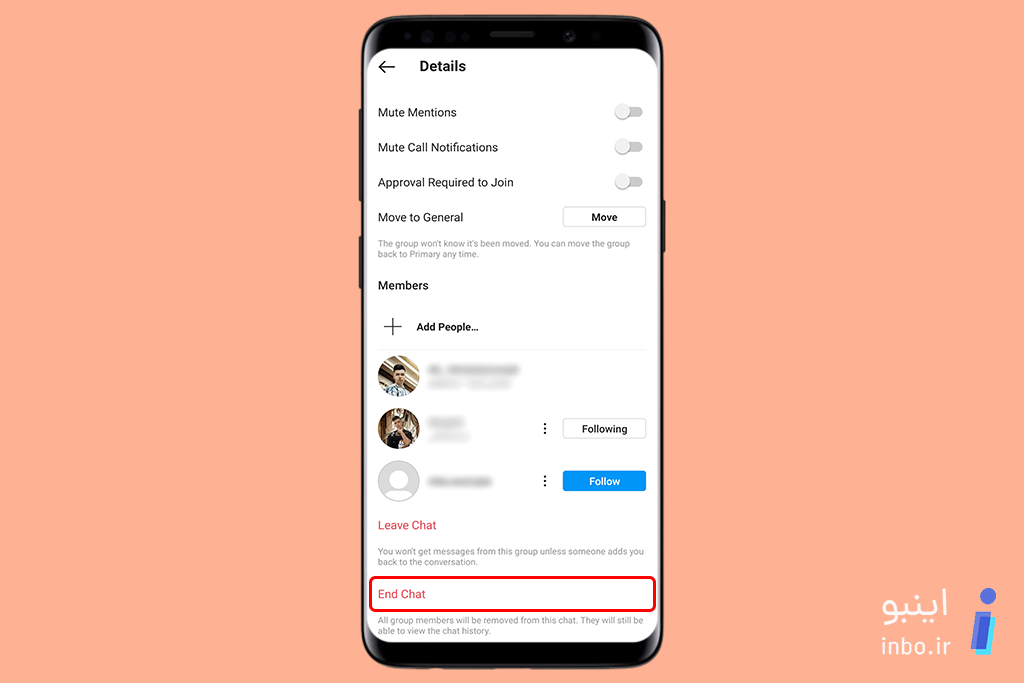
مزیتها و کاربردهای ساخت گروه در اینستاگرام
در این بخش از مقاله قصد داریم کاربردهای ساخت گروه در اینستاگرام را معرفی کنیم. همچنین خواهیم گفت که ساخت گروه چه مزیتی نسبت به ارسال پیام در دایرکت شخصی افراد دارد.
ساخت یک چتروم دوستانه
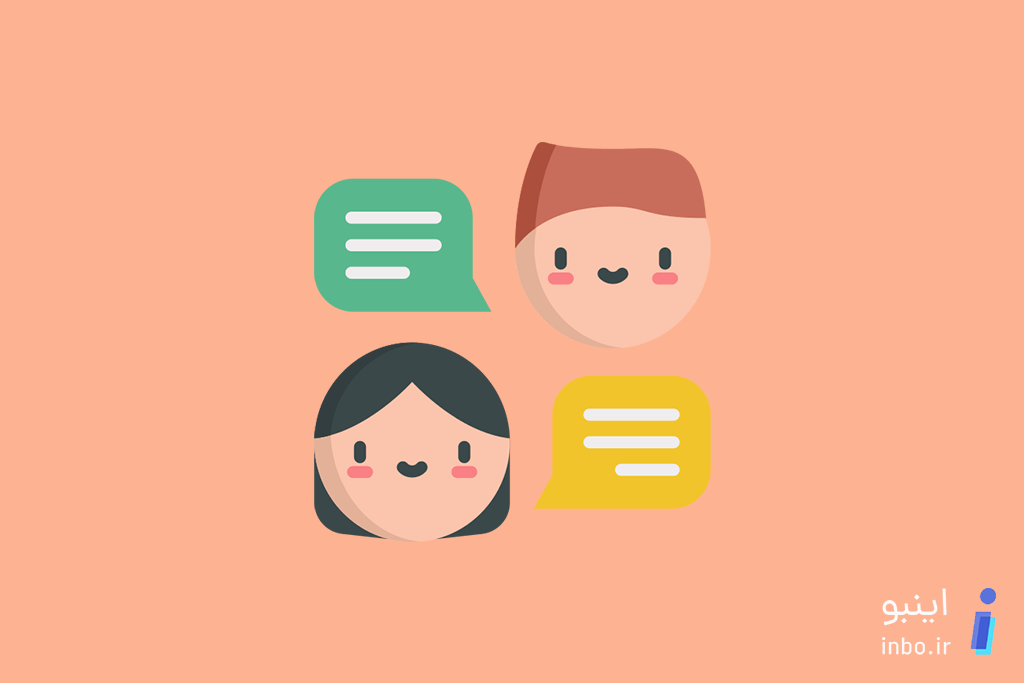
کاربران اینستاگرام میتوانند با تشکیل یک گروه دورهمی در این اپلیکیشن، با دوستان و آشنایان خود تعامل کرده و به اشتراکگذاری مطالب دلخواه خود بپردازند.
گروههای کاری
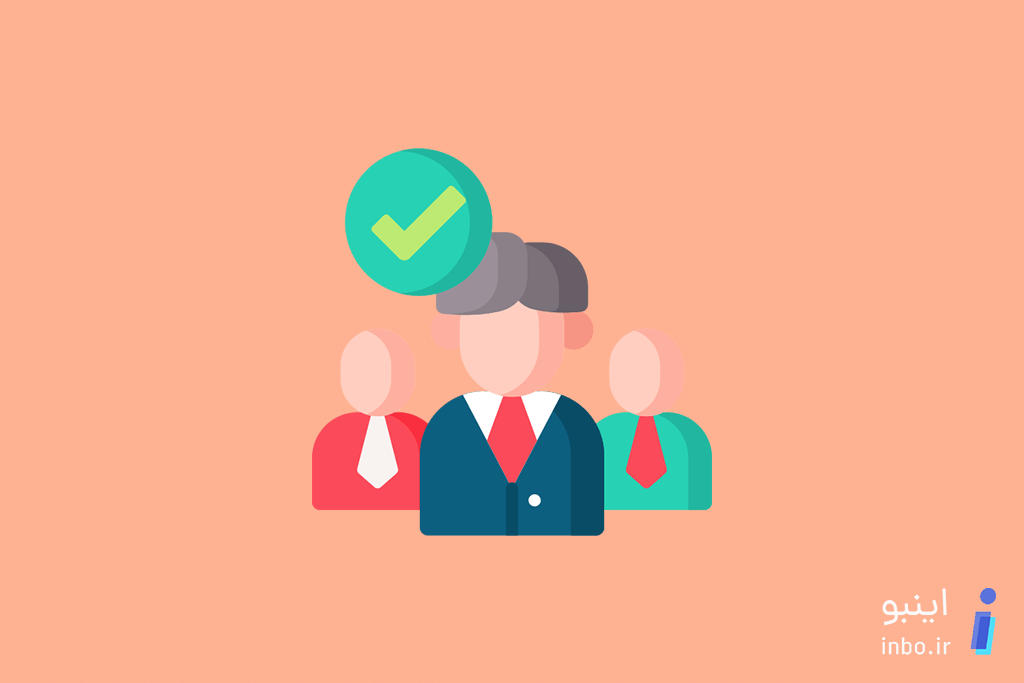
کارکنان یک مجموعه میتوانند با ساخت یک گروه در اینستاگرام، با یکدیگر ارتباط برقرار کنند و کارهای مشترک خود را هماهنگ کنند. همچنین مدیران میتوانند برای اطلاع رسانی دربارهی موضوعات مختلف از این قابلیت استفاده نمایند. با این وجود، تشکیل گروههای کاری در اینستاگرام زیاد زیاد مرسوم نیست و معمولاً برای ساخت چنین گروههایی از اپلیکیشنهای دیگر مانند واتس اپ استفاده میشود.
افزایش سرعت تبادل اطلاعات
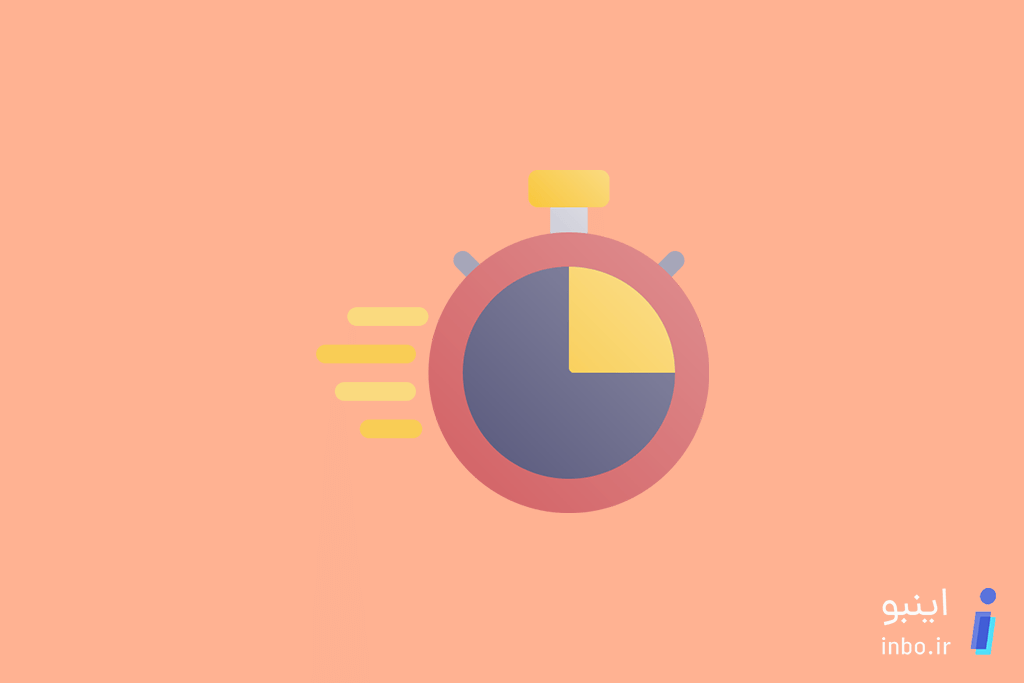
کاربران اینستاگرام وقتی میخواهند یک مطلب مشترک را برای افراد متعددی ارسال کنند، مجبور نیستند این کار را برای تک تک افراد مورد نظر انجام دهند. آنها میتوانند با ساخت یک گروه در اینستاگرام، به راحتی مطلب مورد نظر خود را به صورت همزمان با مخاطبان خود به اشتراک بگذارند.
سوالات ساخت گروه در اینستاگرام
چطوری تو اینستاگرام گروه بسازم؟
✅ در بخش دایرکت با انتخاب چند نفر برای چت کردن میتوانید یک گروه اینستاگرامی بسازید.
چطوری یک نفر رو به گروه اینستاگرام اد کنم؟
✅ با مراجعه به بخش تنظیمات گروه و انتخاب گزینهی Add People
چطوری از گروه اینستاگرام لفت بدم؟
✅ با مراجعه به بخش تنظیمات گروه و انتخاب گزینهی Leave Chat
جمع بندی ساخت گروه در اینستاگرام
در این مقاله نحوهی ساخت گروه در اینستاگرام و همچنین تنظیمات مربوط به این گروهها آموزش داده شد. چنانچه شما هم به فکر ساخت یک گروه اینستاگرامی هستید، مطمئناً مطالب این مقاله برای شما مفید خواهد بود. در صورت داشتن هرگونه سوال، پیشنهاد و انتقاد در بخش نظرات ما را از حضور خود بهرهمند سازید.
با تشکر از حسن توجه شما
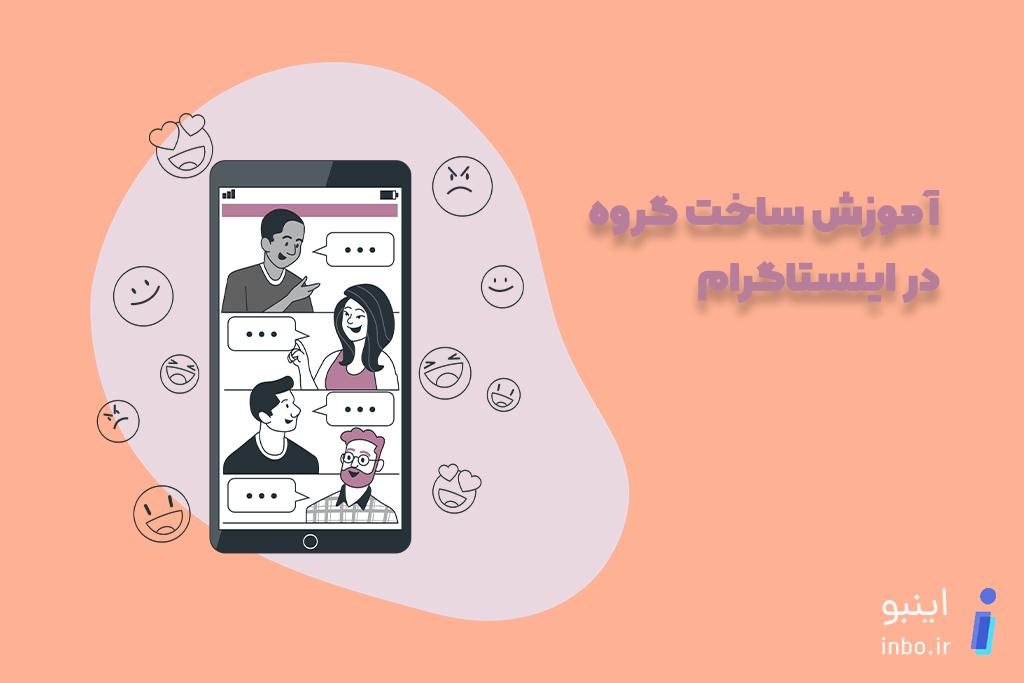
با سلام ببخشید سابقه چت های گروه اینستاگرام رو چه جوری حذف کنیم؟
وارد کردن ایمیلتان اینستاگرام چجوری بزنیم پیامکی بفرستین
سلام خسته نباشید چه تعداد اعضا میتونم در گروه اینستا اد کنم ؟